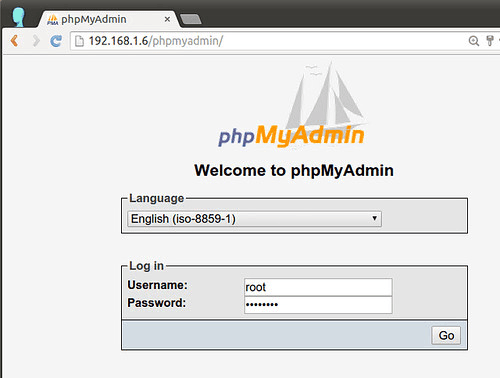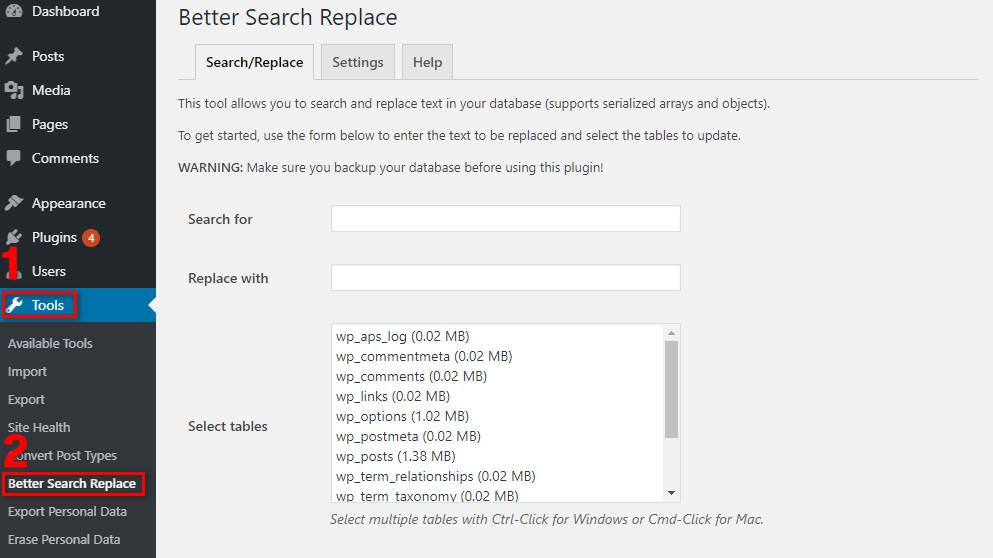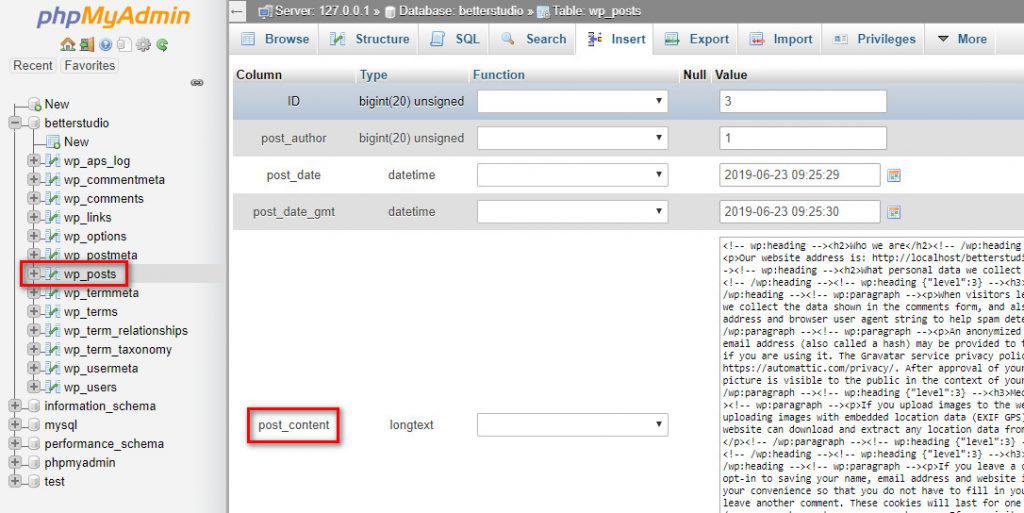Поиск и замена в phpMyAdmin – это процесс, в котором вы автоматически ищите слово в своей базе данных и заменяете его другим. Это очень полезно, если вам нужно исправить много слов. Чтобы найти и заменить в phpMyAdmin, вам необходимо запустить запрос «обновить TABLE_NAME, установить FIELD_NAME».
Иногда вам может потребоваться изменить URL-адрес, изображение или даже текст на вашем веб-сайте или заменить их новым контентом. В этом случае вам не нужно искать их на своем веб-сайте, потому что это отнимает много времени.
Для этого вам просто нужно установить правильные плагины. Также вы можете использовать поиск и замену phpMyAdmin.
В этой статье мы обсудим, как вы можете использовать поиск и замену phpMyAdmin.
Что такое поиск и замена в phpMyAdmin?
Самый простой вопрос, на который нам нужно ответить, – когда мы используем поиск и замену?
Во-первых, давайте рассмотрим некоторые возможности. Представьте, что вы используете ссылку, текст, изображение или что-нибудь обычное на своем веб-сайте. Но через некоторое время, чтобы улучшить свое SEO или по какой-либо другой причине, вы можете изменить ссылку, текст или изображение. Первый способ, который приходит нам в голову, – это просматривать сообщения и страницы одну за другой.
Независимо от того, насколько вы точны и сколько времени вы тратите на это, вы можете пропустить несколько текстов, изображений или ссылок. Поэтому использование определенного запроса в phpMyAdmin или даже плагине – лучшее решение.
Как искать и заменять в phpMyAdmin
Как мы упоминали выше, помимо использования плагина, вы можете использовать поиск и замену phpMyAdmin для изменения запросов в базе данных.
1. Сначала войдите в свою cPanel.
2. В разделе вашей базы данных нажмите phpMyAdmin.
3. Как только вы войдете в phpMyAdmin, щелкните базу данных вашего сайта. Появится новое окно.
4. В новом окне щелкните SQL на панели инструментов.
5. Теперь вы должны ввести запрос ниже в точном формате:
update TABLE_NAME set FIELD_NAME =
replace(FIELD_NAME, 'Text to find', 'text to replace with');Например, вы хотите использовать поиск и замену в определенном сообщении и изменить конкретное слово. Затем вам нужно использовать приведенный выше код и заменить коды, например:
update wp_posts set post_content =
replace(post_content,'Text to find','text to replace with');Как вы, наверное, догадались, в запросе вам нужно заменить «текст для поиска» словом, которое вы хотите заменить. Затем замените «текст, который нужно заменить на» словом или предложением, на которое вы хотите заменить конкретное слово.
6. Наконец, нажмите «Перейти», чтобы запустить запрос. По завершении процесса на экране появится сообщение, в котором будет показано, сколько слов было заменено.
Поиск и замена базы данных WordPress с помощью плагинов
Помимо использования поиска и замены phpMyAdmin, который является прямым способом, вы также можете использовать плагины, разработанные для этой работы. Ниже мы обсудим некоторые из этих плагинов.
Плагин Better Search Replace
Плагин Better Search Replace – один из лучших плагинов для поиска и замены.
Чтобы использовать этот плагин, сначала вам необходимо загрузить и установить его с официального сайта WordPress и активировать.
После активации вам нужно перейти в панель управления WordPress> Инструменты> Улучшенный поиск заменить.
После того, как вы нажмете «Улучшить поиск и заменить» в инструментах WordPress, вы увидите несколько вкладок («Справка», «Настройки» и «Поиск / замена»).
Первая вкладка – поиск / замена. На этой странице в поле «Искать» введите слово, которое вы хотите найти. Затем справа внизу вы можете увидеть «Заменить на», вам нужно ввести слово, которым вы хотите его заменить.
В разделе «Выбрать таблицу» вы можете ограничить количество таблиц, с которыми работает плагин. Это будет искать и заменять слова, ссылки и т.д. В вашей базе данных.
Наконец, включив «Пробный прогон», вы можете просмотреть отчет о доступных словах перед фактическим запуском всего процесса.
Помните, что включение этой опции предотвращает весь процесс поиска и замены. Чтобы использовать плагин, вы должны отключить пробный запуск после получения отчета и снова запустить процесс.
Плагин поиска и замены
Search and Replace – еще один плагин, который вы можете использовать для поиска и замены. После установки и активации этого плагина перейдите в Инструменты, чтобы настроить его.
На странице поиска и замены вы можете заменить любой запрос.
Как и в случае с плагином выше, вам нужно только найти слово, которое вы хотите изменить и заменить. Наконец, нажмите «Заменить».
Поиск и замена URL-адреса в базе данных WordPress вручную
Пользователи опасаются следовать этому методу. Как правило, вы можете искать и заменять два типа URL:
- Возможно, вы изменили постоянные ссылки. Чтобы исправить неработающие постоянные ссылки WordPress, вам необходимо заменить старые URL-адреса в меню, виджетах и сообщениях. Изменив их вручную, вы можете пропустить несколько URL-адресов.
- Возможно, вы захотите исправить неправильные URL-адреса видео и изображений. Если вы измените адрес изображения, вам также может потребоваться исправить коды, чтобы изображение снова отображалось.
Имейте в виду, что URL-адреса хранятся в разных таблицах вашей базы данных. Поэтому, если вы хотите вручную изменить эти URL-адреса, вам нужно искать их в каждой отдельной таблице. Ниже мы покажем вам список, в котором вы можете найти эти URL:
- Внутри сообщений и страниц: поле «posts_content» в таблице «wp_posts»
- Старый менеджер ссылок: поля «link_url» и «link_image» в таблице «wp_links»
- URL-адреса элементов пользовательского меню: поле «meta_value» в таблице «wp_postmeta»
- Параметры или темы и плагины: поле «option_value» в таблице «wp_options»
- URL-адреса внутри комментариев: поля «comment_content» в таблице «wp_comments»
Если вы хотите вручную изменить свои URL-адреса, вам предстоит еще долгий путь. Потому что вам нужно открывать таблицы одну за другой и искать URL-адреса, которые вы хотите заменить. Вот почему мы рекомендуем использовать плагин, чтобы избежать ошибок.
Используйте сценарии MySQL для поиска и замены URL-адресов в базе данных
Другой способ поиска и замены старых URL-адресов в базе данных – использование сценариев MySQL. Этот метод очень полезен, если у вас большой и сложный веб-сайт.
Используя этот сценарий MySQL, вы можете легко заменить старые URL-адреса новыми:
update TABLE_NAME set FIELD_NAME = replace(FIELD_NAME, 'find string', ‘replace string’);Эта команда используется для поиска и замены старых URL-адресов в таблицах базы данных. Если вы хотите изменить каждый URL-адрес в своих таблицах, сначала откройте cPanel и откройте phpMyAdmin.
Выберите базу данных вашего сайта. На панели инструментов нажмите SQL и введите приведенный ниже код:
UPDATE wp_options SET option_value = replace(option_value, 'Existing URL', 'New URL') WHERE option_name = 'home' OR option_name = 'siteurl';
UPDATE wp_posts SET post_content = replace(post_content, 'Existing URL', 'New URL');
UPDATE wp_postmeta SET meta_value = replace(meta_value,'Existing URL','New URL');
UPDATE wp_usermeta SET meta_value = replace(meta_value, 'Existing URL','New URL');
UPDATE wp_links SET link_url = replace(link_url, 'Existing URL','New URL');
UPDATE wp_comments SET comment_content = replace(comment_content, 'Existing URL','New URL');Если на вашем веб-сайте у вас есть изображения в ваших сообщениях, чтобы изменить их URL-адреса, вам необходимо использовать приведенный ниже код:
Для изображений в одном сообщении:
UPDATE wp_posts SET post_content = replace(post_content, 'Existing URL', 'New URL');Для прикрепленных изображений в сообщении:
UPDATE wp_posts SET guid = replace(guid, 'Existing URL','New URL');Для изображений со старым менеджером ссылок:
UPDATE wp_links SET link_image = replace(link_image, 'Existing URL','New URL');Наконец, после использования правильной команды в окне SQL убедитесь, что вы щелкнули «GO», чтобы начать процесс. В конечном итоге ваши старые URL-адреса будут заменены на те, которые вы выбрали.
Источник записи: https://betterstudio.com